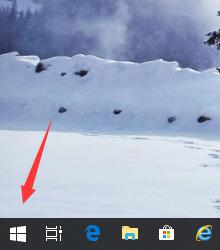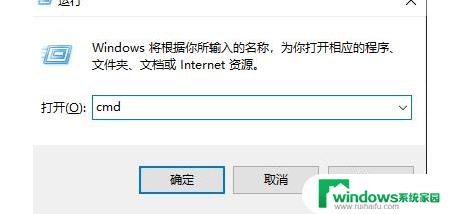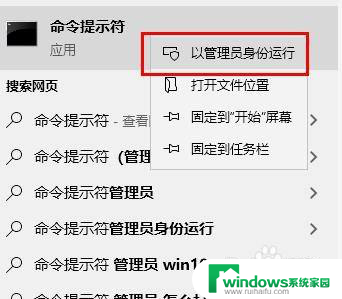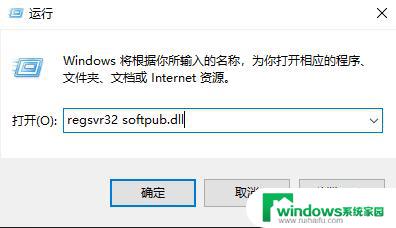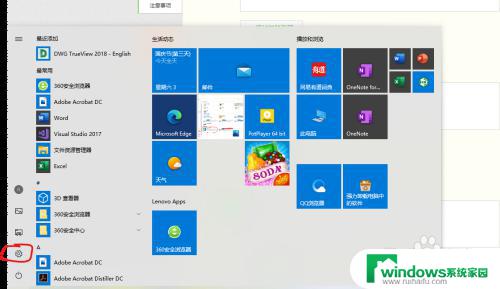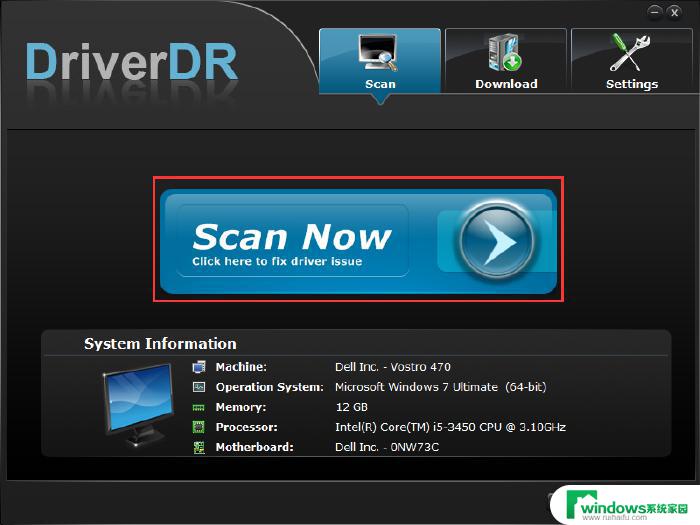win10游戏报错0xc0000005 win10系统0xc0000005错误的解决方法详解
更新时间:2024-05-30 12:00:12作者:jiang
win10系统中出现0xc0000005错误是很常见的问题,这个错误会导致游戏无法正常运行或者突然闪退,要解决这个问题,我们可以通过一些简单的方法来进行修复。在本文中我们将详细介绍win10游戏报错0xc0000005的解决方法,希望能帮助到大家解决这个烦人的问题。
具体方法:
1、同时按住“win+R”打开运行窗口,输入“services.msc”并点击“确定”
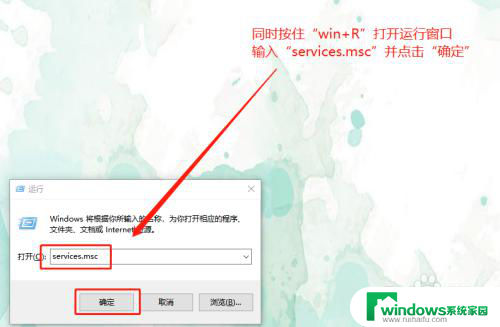
2、进入服务页面后,在右侧页面找到“windows update ”并双击
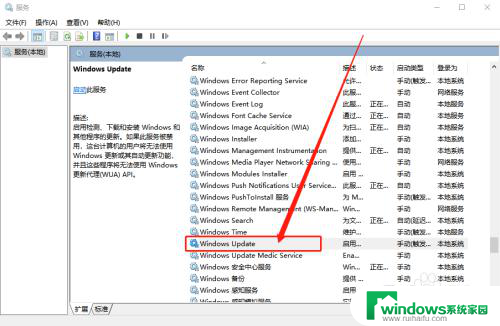
3、进入属性页面后,将启动类型更改为“自动”即可,点击“应用”并“确定”即可
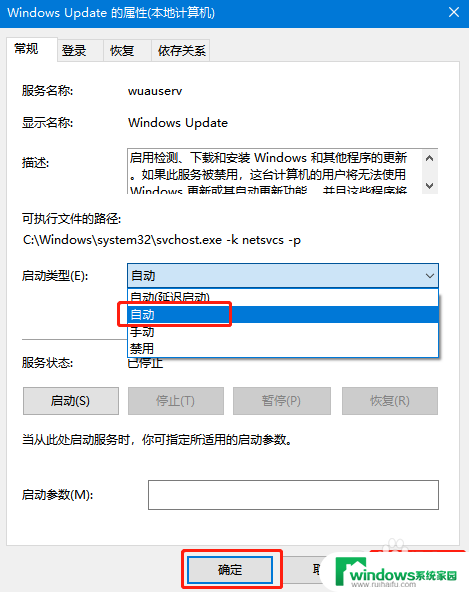
4、稍后进行电脑重启后,同时按住“win+i”打开设置页面,点击“更新与安全”,进入更新页面后,即可更新系统
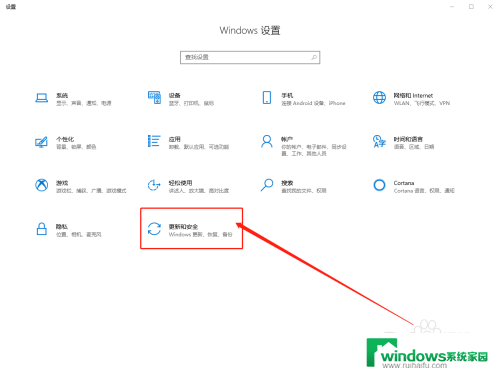
以上就是win10游戏报错0xc0000005的全部内容,如果还有不明白的用户可以根据小编的方法来操作,希望能够帮助到大家。